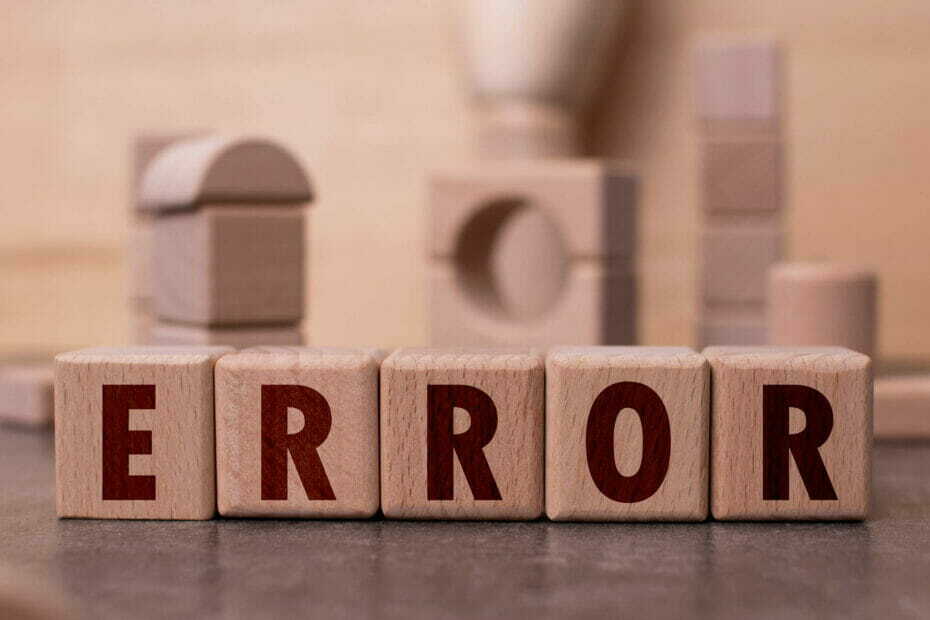Laiką taupanti programinės ir aparatinės įrangos patirtis, padedanti 200 mln. Vartotojų kasmet. Nurodykite patarimus, naujienas ir patarimus, kaip atnaujinti savo technologijų gyvenimą.

- Atsisiųskite „Restoro“ kompiuterio taisymo įrankį pateikiamas kartu su patentuotomis technologijomis (galima įsigyti patentą čia).
- Spustelėkite Paleiskite nuskaitymą rasti „Windows“ problemų, kurios gali sukelti kompiuterio problemų.
- Spustelėkite Taisyti viską išspręsti problemas, turinčias įtakos jūsų kompiuterio saugumui ir našumui
- „Restoro“ atsisiuntė 0 skaitytojų šį mėnesį.
Kas yra Miracast?
„Miracast“ yra belaidis standartas, leidžiantis transliuoti turinį iš visų rūšių įrenginių į televizorių, monitorių ar bet kurį kitą įrenginį, palaikantį „Miracast“. Šis standartas buvo pristatytas 2012 m., Ir jis leidžia jums perduoti 1080p HD vaizdo įrašą ir 5.1 erdvinį garsą. „Miracast“ naudoja „peer-to-peer Wi-Fi Direct“ standartą ir jis apsaugotas naudojant WPA2 šifravimą.
Norint naudoti šią technologiją, jums reikia dviejų įrenginių, kurie palaiko „Miracast“. Net jei jūsų monitoriuje ar televizoriuje nėra „Miracast“ palaikymo, yra įvairių „Miracast“ adapterių, kurie jungiami per HDMI. Kalbant apie palaikymą, „Android 4.2“ ir naujesni įrenginiai visiškai palaiko „Miracast“, o „Microsoft“ palaiko „Miracast“ nuo „Windows“ „Phone 8.1“ ir „Windows 8.1“. Deja, „Apple“ nepalaiko „Miracast“, o remiasi savo paties „AirPlay“ protokolu.
- Kaip nustatyti ir naudoti „Miracast“ sistemoje „Windows 10“ [Visas vadovas]
Turėtumėte žinoti, kad „Miracast“ nesikliauja dabartiniu jūsų „Wi-Fi“ ryšiu, o „Miracast“ sukuria tiesioginį belaidį ryšį tarp dviejų „Miracast“ įrenginių. Verta paminėti, kad „Miracast“ leidžia srautiniu būdu perduoti bet kokio tipo turinį iš įrenginio, neatsižvelgiant į jo formatą ar apsaugą. Jei galite atkurti savo įrenginio turinį, turėtumėte sugebėti srautą perduoti bet kuriame kitame įrenginyje, kuris palaiko „Miracast“.
Norėdami perduoti srautu naudodamiesi „Miracast“, turite turėti televizorių arba monitorių su „Miracast“ palaikymu, tačiau jei jo neturite, galite naudoti HDMI raktą. Viskas, ką jums reikia padaryti, tai prijungti HDMI raktą prie monitoriaus ar televizoriaus ir prijungti jo USB jungtį prie USB maitinimo prievado. Jei televizoriuje nėra USB prievado, galite naudoti maitinimo adapterį ir prijungti jį tiesiai prie maitinimo lizdo.
Tinkamai prijungus „Miracast“ adapterį, turite prisijungti prie belaidžio ekrano. Norėdami tai padaryti, spustelėkite Veiksmų centrą apatiniame dešiniajame kampe ir spustelėkite projekto piktogramą. Spustelėkite Prisijungti prie belaidžio ekrano ir pasirinkite belaidį ekraną, į kurį norite perduoti srautą.

Turėkite omenyje, kad naudodamiesi „Miracast“ galite perjungti kelis projekcijos režimus. Šiuos režimus galite perjungti naudodami „Windows Key + P“ spartųjį klavišą arba „Action Center“ pasirinkdami parinktį Projektas.

Baigę srautą, galite atsijungti nuo belaidžio ekrano eidami į Veiksmų centrą> Projektą ir pasirinkdami parinktį Atsijungti.
Kaip matote, „Miracast“ yra gana paprasta naudoti tol, kol turite atitinkamą įrangą. Be paprastumo, „Miracast“ nereikia jokių kabelių, o tai reiškia, kad turinį galite perduoti iš savo planšetinio kompiuterio ar išmaniojo telefono, net jei jame nėra HDMI prievado. Kadangi „Miracast“ gali veikti tol, kol turite reikiamą adapterį, galite lengvai jį prijungti prie bet kurio įrenginio, kuriame yra HDMI prievadas. Tai puikiai tinka verslo pristatymams ar daug keliaujantiems, bet norite mėgautis mėgstamu turiniu televizoriaus ekrane.
Nors „Miracast“ skamba puikiai, jis turi savo trūkumų ir trūkumų. Vienas iš pirmųjų klausimų yra vėlavimas, o jei norite perduoti vaizdo žaidimus iš savo kompiuterio į televizoriaus ekraną, turėtumėte žinoti, kad gali kilti tam tikrų vėlavimo problemų. Atminkite, kad delsos laikas gali skirtis priklausomai nuo jūsų „Miracast“ įrenginių kokybės. Naudojant „Miracast“ taip pat gali kilti tam tikrų ryšio stabilumo problemų, tačiau vėlgi, viskas priklauso nuo jūsų naudojamų „Miracast“ įrenginių kokybės.
„Miracast“ yra nuostabi technologija, nepaisant kai kurių jos apribojimų, ir esame tikri, kad ateityje matysime daugiau „Miracast“ įrenginių. Iki šiol yra daugiau nei 5000 sertifikuotų „Miracast“ įrenginių, ir tai kasdien didėja. Jei anksčiau nenaudojote „Miracast“, dabar pats laikas išbandyti.
© autorių teisių „Windows“ ataskaita 2021. Nesusijęs su „Microsoft“